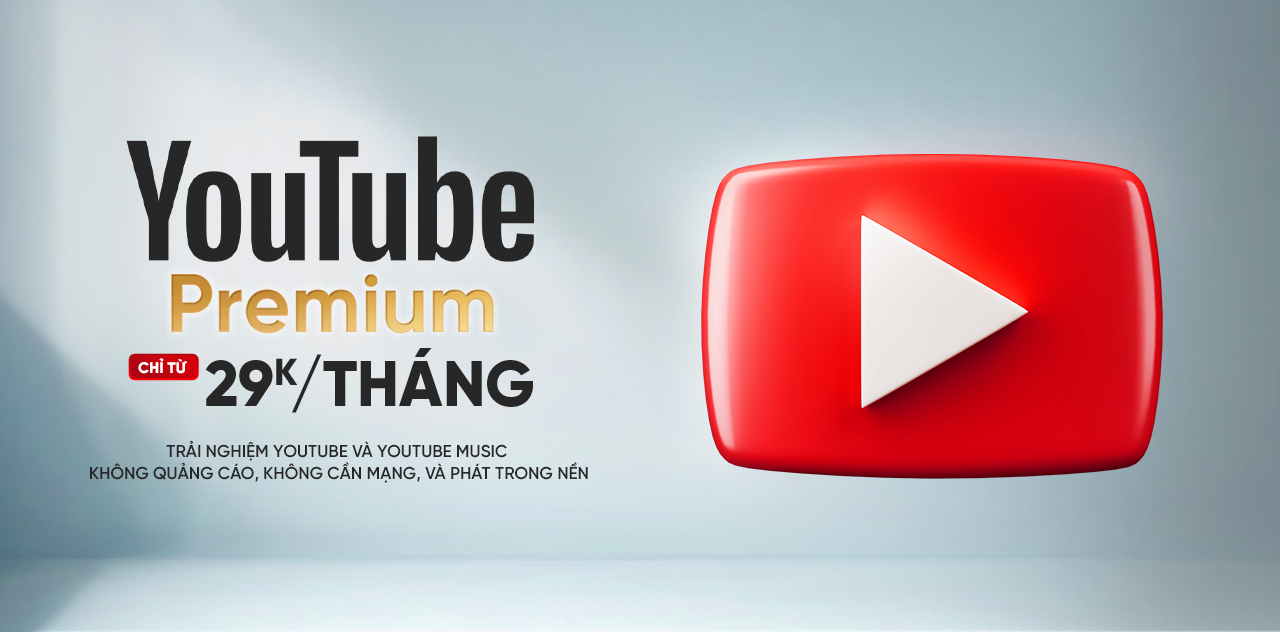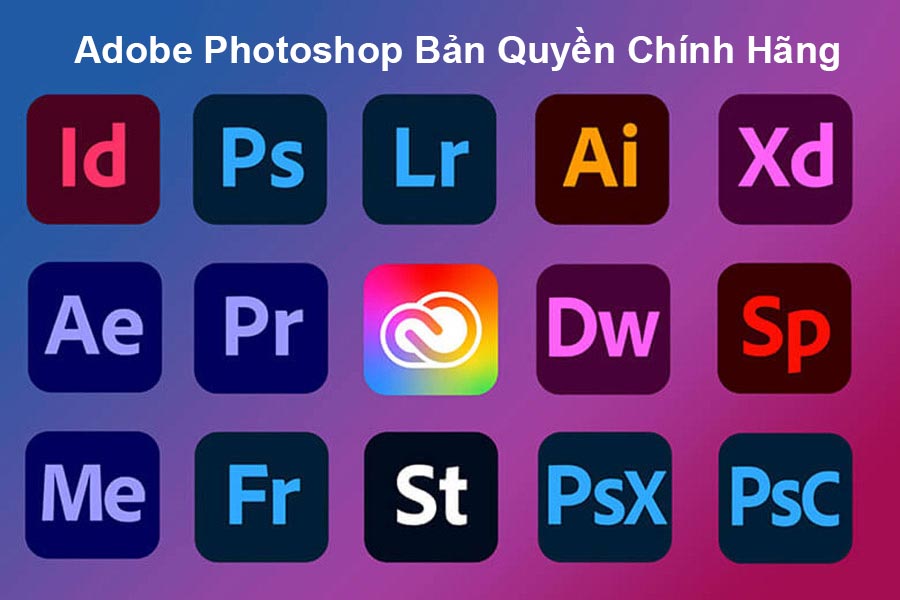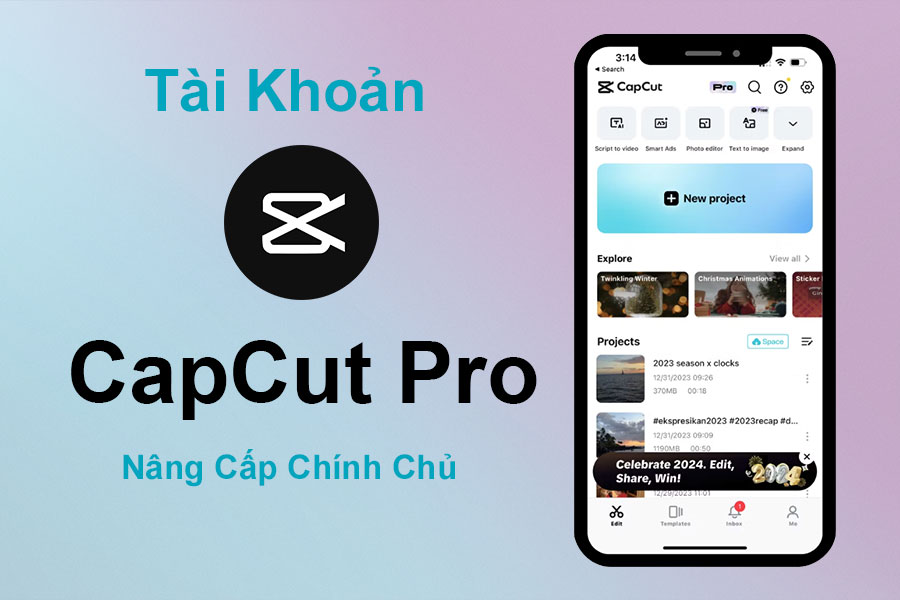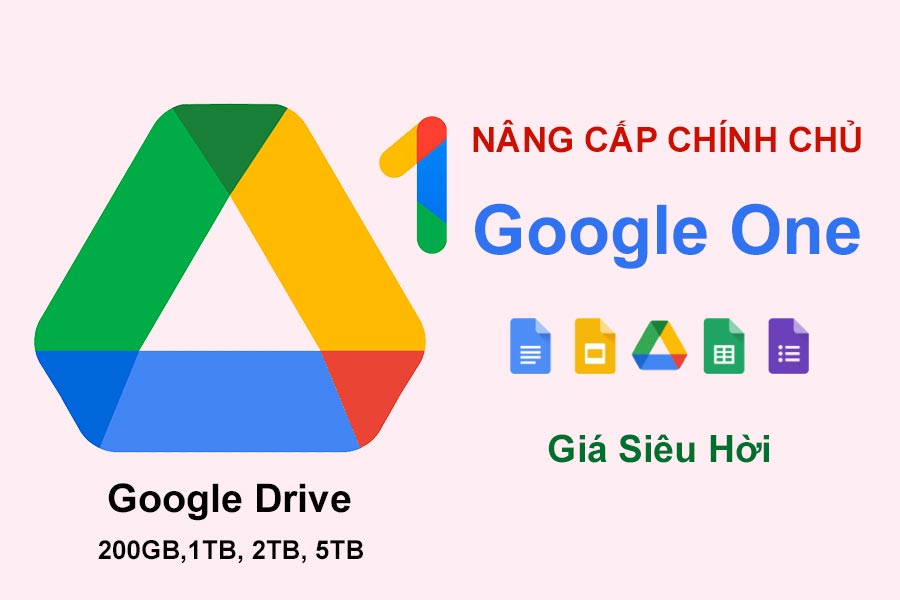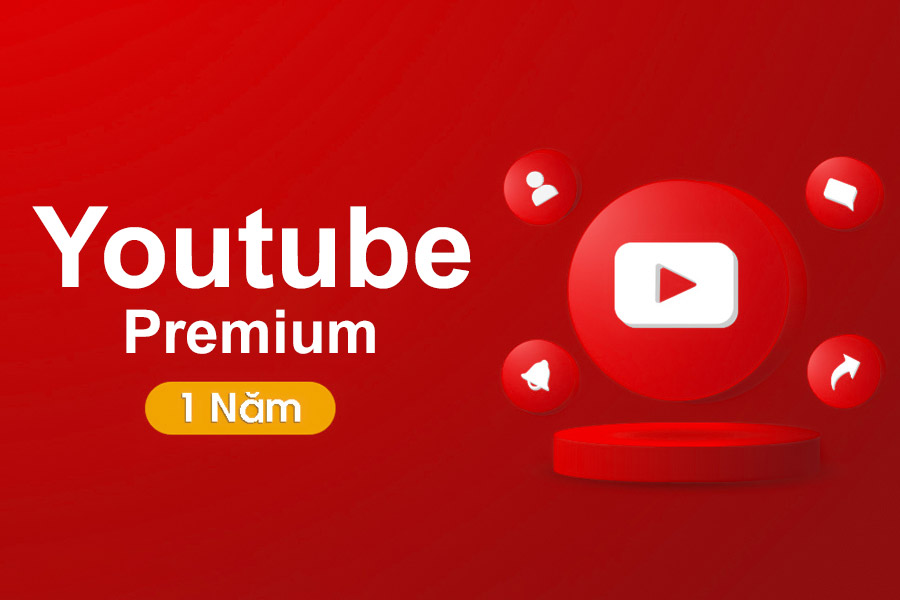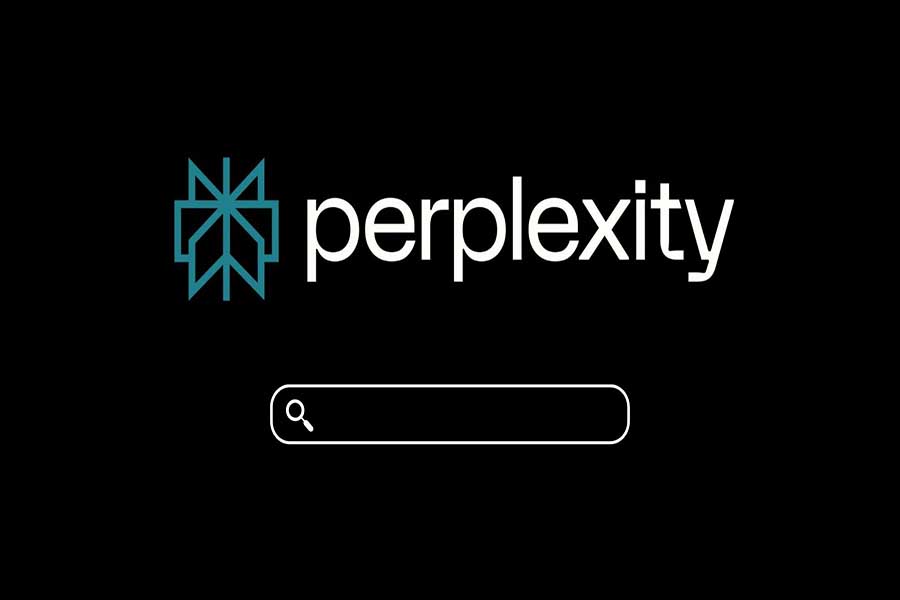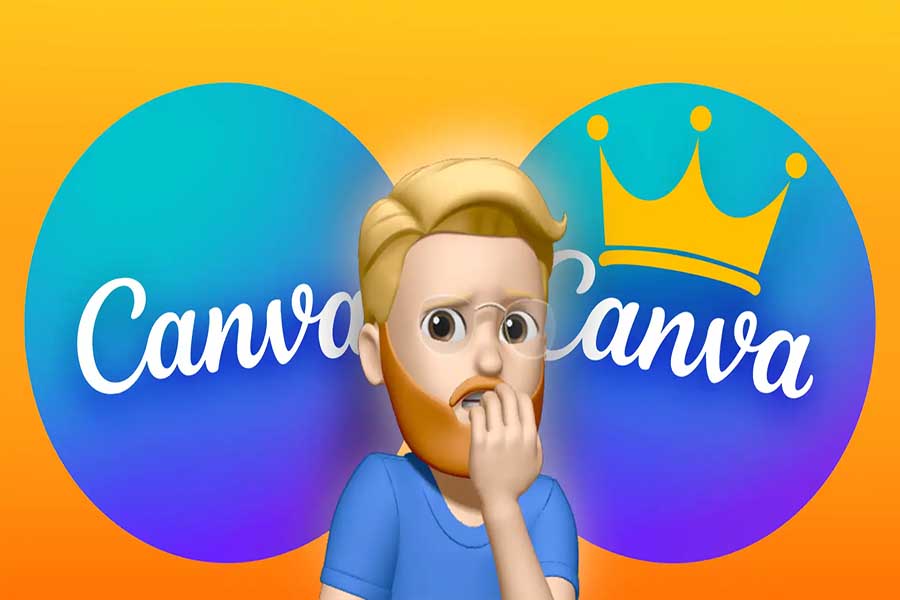Sản Phẩm Bán Chạy
Cách xóa bóng đổ (Shadow) trong Lightroom nhanh nhất cho người mới
Khám phá cách xóa shadow trong Lightroom đơn giản mà hiệu quả, giúp ảnh sáng đẹp, chi tiết rõ nét và mang đậm phong cách riêng.
Nội dung
- 1. Phân biệt Black và Shadow trong Lightroom
- 2. Đọc Black và Shadow bằng Histogram trong Lightroom
- 3. Kiểm soát Black bằng tính năng Shadow Clipping
- 4. Dùng Exposure Slider để kiểm soát ánh sáng tổng thể
- 5. Cách sử dụng Shadows và Black Sliders của Lightroom để kiểm soát tốt hơn
- 6. Xóa Local Shadow với Công Cụ Cơ Bản Của Lightroom
- 7. Làm màu Black mờ hơn để hình ảnh vẻ ngoài mờ dần
- 8. Mua tài khoản Lightroom giá rẻ tại Tổng Kho Phần Mềm
- 9. Kết luận
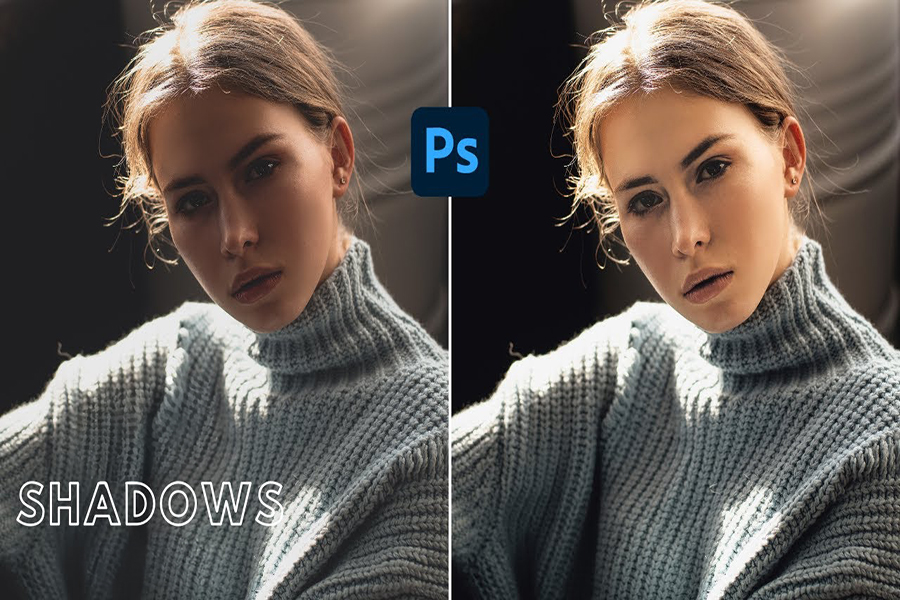
Xóa shadow (bóng đổ) là một trong những kỹ thuật cơ bản nhưng vô cùng quan trọng trong hậu kỳ, giúp cải thiện chất lượng hình ảnh đáng kể. Nếu bạn đang băn khoăn không biết cách xử lý shadow trong Lightroom như thế nào, hãy cùng Tổng Kho Phần Mềm tham khảo hướng dẫn chi tiết dưới đây để kiểm soát bóng đổ hiệu quả và mang lại bức ảnh hoàn hảo nhất.
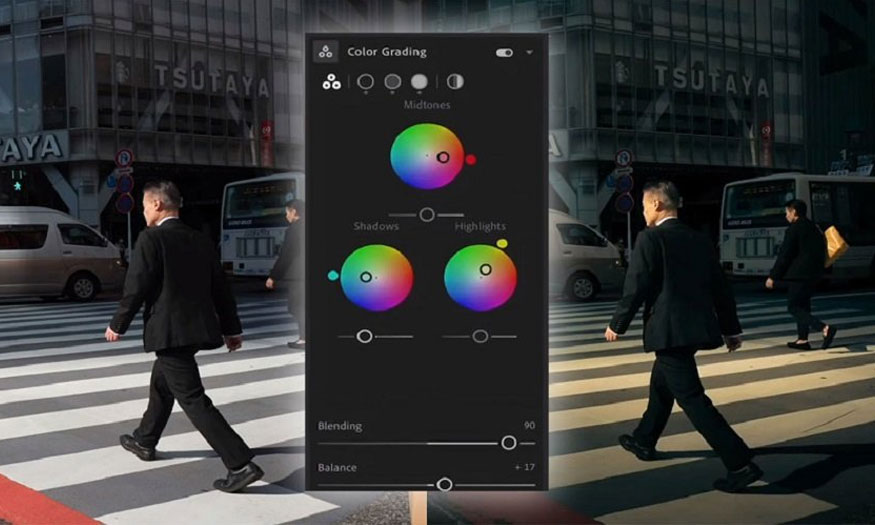
1. Phân biệt Black và Shadow trong Lightroom
Black và Shadow là những cụm từ được sử dụng rất nhiều trong chỉnh sửa ảnh. Black trong ảnh là những vùng không có độ sáng, chúng tối đến mức khiến các chi tiết trong những vùng tối này bị mất khiến người xem không nhìn thấy gì ở vùng ảnh đó.
Mặt khác, Shadow là những vùng trong ảnh tối tuy nhiên vẫn để lại một số chi tiết. Với Shadow sẽ không nhất thiết phải là màu đen hay xám, chúng có thể là bất kỳ màu sắc nào.
Nếu hình ảnh của bạn không có được sắc độ Black và Shadow thì bạn vẫn hoàn toàn có thể thực hiện chỉnh sửa chúng trong Lightroom. Việc kiểm soát màu đen và bóng đổ sẽ giúp bạn sử dụng tốt dải màu của hình ảnh.
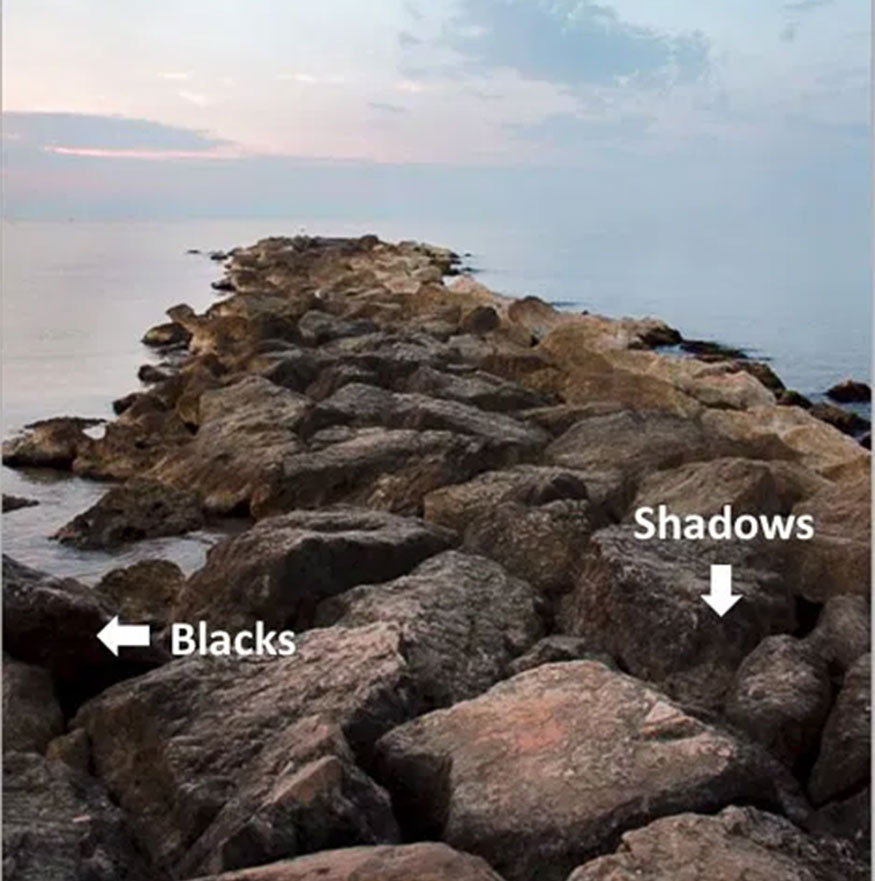
Ví dụ: Trong ảnh phong cảnh, bạn có thể tăng Black để làm nổi bật đường chân trời và tăng chiều sâu, đồng thời điều chỉnh Shadow để khôi phục chi tiết trong những vùng tối như rừng cây hoặc dãy núi, giúp bức ảnh cân bằng ánh sáng và sinh động hơn
Tài khoản Lightroom bản quyền Giá Rẻ
2. Đọc Black và Shadow bằng Histogram trong Lightroom
Trước khi bắt đầu chỉnh sửa Black và Shadow trong Lightroom bạn cần xác định chúng. Cách tốt nhất để thực hiện điều này là sử dụng Lightroom Histogram. Histogram là biểu đồ hiển thị bóng đổ, điểm sáng và tông màu trong ảnh.
Lightroom Histogram là một công cụ mạnh mẽ để theo dõi và điều chỉnh các vùng tối/sáng của hình ảnh. Việc đọc Histogram cách chính xác giúp bạn nhận biết được mức độ Black và Shadow trong ảnh.
Theo đó trục ngang dùng để biểu thị phạm vi tông màu, số 0 ở bên trái của trục được tương ứng với màu đen. Black và Shadow được hiển thị ở bên trái của Histogram.
Số 255 ở bên phải là giá trị lớn nhất và là màu trắng tinh. Nếu bạn di chuyển con trỏ qua histogram, Lightroom sẽ xác định vùng tông màu và thực hiện đánh dấu vùng đó bằng vùng Shadow.
Sẽ có nhiều hình dạng Histogram khác nhau, một histogram sẽ có hầu hết các tông màu ở giữa và không có quá nhiều bóng đổ hay điểm sáng sẽ được coi là hình ảnh có độ phơi sáng tốt.
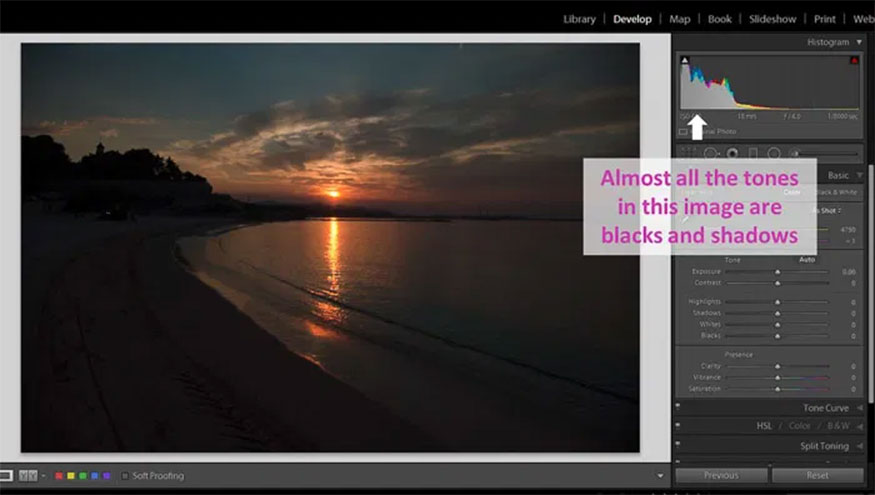
Nếu như histogram có khoảng trống ở bên cạnh màu đen (các thanh không đạt đến 0) có nghĩa là chúng không có màu đen chuẩn, cùng với đó là ít hoặc không có bóng đổ. Bạn có thể dễ dàng thấy được điều này ở những bức ảnh bị phơi sáng quá mức.
Nếu histogram chủ yếu ở bên trái có nghĩa là có rất nhiều bóng tối và màu đen. Đây là đặc điểm thể hiện cho hình ảnh bị thiếu sáng.
3. Kiểm soát Black bằng tính năng Shadow Clipping
Tùy chọn Shadow Clipping trong Lightroom là công cụ hữu ích giúp người dùng theo dõi và kiểm soát chính xác mức độ bóng tối trong ảnh. Khi kích hoạt, các vùng tối bị mất chi tiết (clipping) sẽ được đánh dấu bằng màu xanh lam, cho phép bạn nhận biết rõ ràng khu vực nào đã không còn dữ liệu hình ảnh.
Clipping xảy ra khi phần shadow không còn chứa thông tin, dẫn đến việc không thể khôi phục chi tiết trong quá trình hậu kỳ. Để bật tính năng này, bạn chỉ cần nhấp vào biểu tượng mũi tên ở góc trên bên trái của biểu đồ Histogram. Ngay sau đó Lightroom sẽ hiển thị cho bạn các phần màu đen bị cắt xén bằng cách đánh dấu chúng với màu xanh lam.
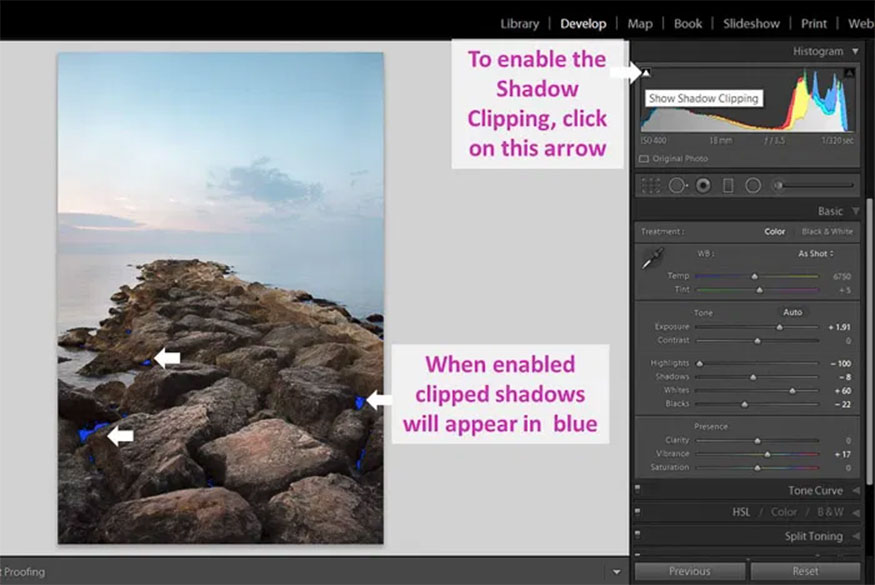
Mức độ ảnh hưởng của clipping phụ thuộc vào vị trí xuất hiện: nếu nằm ngoài vùng trọng tâm, nó gần như không tác động đến tổng thể; ngược lại, nếu xuất hiện ở vùng chính, bạn cần cân nhắc điều chỉnh để bảo toàn chi tiết. Trên thực tế, một số nhiếp ảnh gia còn chủ động sử dụng clipping nhằm tạo hiệu ứng nghệ thuật, nhấn mạnh chiều sâu và sự tương phản.
Việc kiểm soát Shadow Clipping đúng cách sẽ giúp bạn đưa ra quyết định chỉnh sửa chính xác, tối ưu độ chi tiết và đảm bảo bức ảnh cuối cùng trở nên cân bằng, sống động hơn.
4. Dùng Exposure Slider để kiểm soát ánh sáng tổng thể
Nếu màu đen của bạn bị quá đen thì bạn có thể thực hiện tăng độ phơi sáng để khôi phục một số chi tiết ở trong màu đen. Ngược lại, nếu màu đen của bạn không thực sự đen bạn có thể thực hiện giảm độ phơi sáng.
Những thay đổi về độ phơi sáng sẽ có ảnh hưởng đến toàn bộ của hình ảnh. Còn nếu như bạn chỉ muốn điều chỉnh black và shadow có thể sử dụng thanh trượt ở trong bảng điều khiển cơ bản của Mô-đun hoặc có thể sử dụng đường cong tông màu.
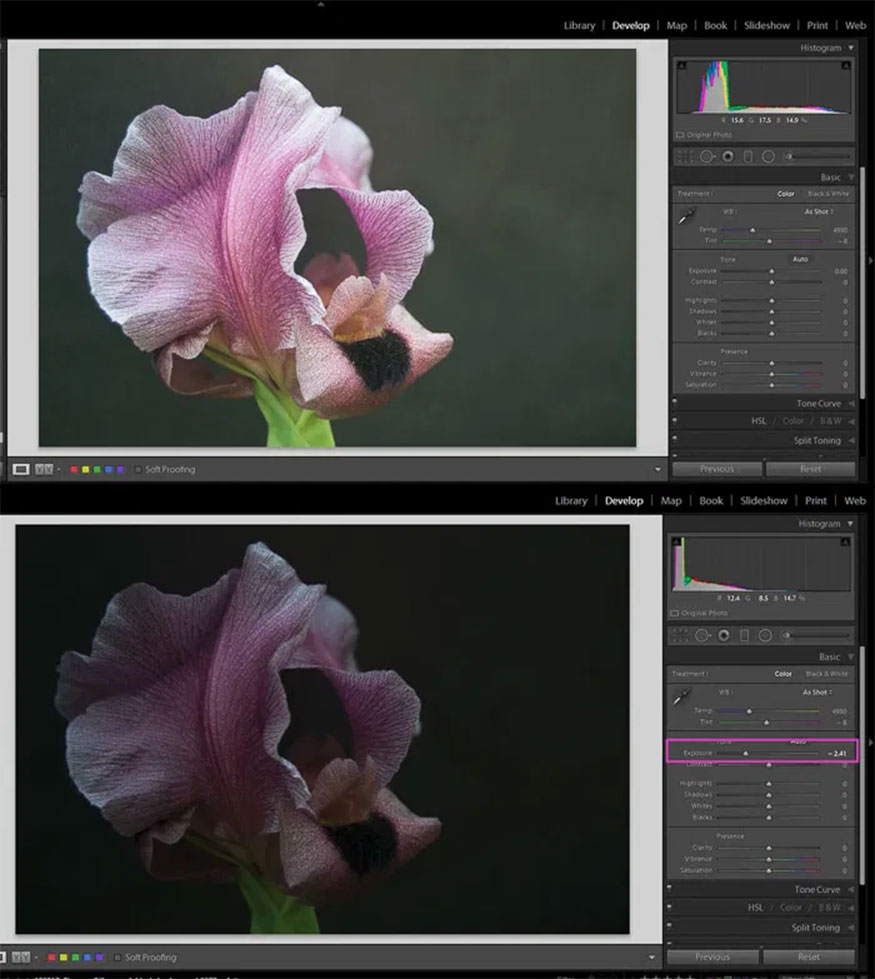
Chúng ta sẽ bắt đầu với các thanh trượt bởi vì chúng sẽ dễ xử lý hơn và người chỉnh sửa có thể xem xét tùy chọn đường cong tông màu sau.
5. Cách sử dụng Shadows và Black Sliders của Lightroom để kiểm soát tốt hơn
Trong Lightroom, Black Slider và Shadow Slider đóng vai trò quan trọng trong việc kiểm soát vùng tối của hình ảnh.
-
Black Slider: cho phép bạn xác định và thiết lập điểm đen sâu nhất trong ảnh. Khi kéo thanh trượt về sát mép trái của biểu đồ Histogram, vùng đen sẽ trở nên đậm và rõ hơn; ngược lại, nếu để cách xa, sắc đen sẽ chuyển thành tông xám nhẹ, giúp ảnh mềm hơn.
-
Shadow Slider: tập trung vào việc phục hồi hoặc loại bỏ chi tiết trong các vùng bóng đổ mà không ảnh hưởng đến điểm đen tuyệt đối. Công cụ này giúp giữ lại nhiều chi tiết ở những vùng tối, đồng thời cải thiện sự cân bằng tổng thể của hình ảnh.
Lời khuyên dành cho bạn là hãy thiết lập điểm đen bằng Black Slider trước, sau đó mới tinh chỉnh chi tiết bằng Shadow Slider. Bởi lẽ, Black xác định ranh giới tối nhất trong biểu đồ, trong khi Shadow chỉ điều chỉnh sắc độ nằm giữa khoảng đó. Cách tiếp cận này sẽ giúp bạn kiểm soát dải tương phản tốt hơn và mang lại kết quả chỉnh sửa hài hòa, tự nhiên.
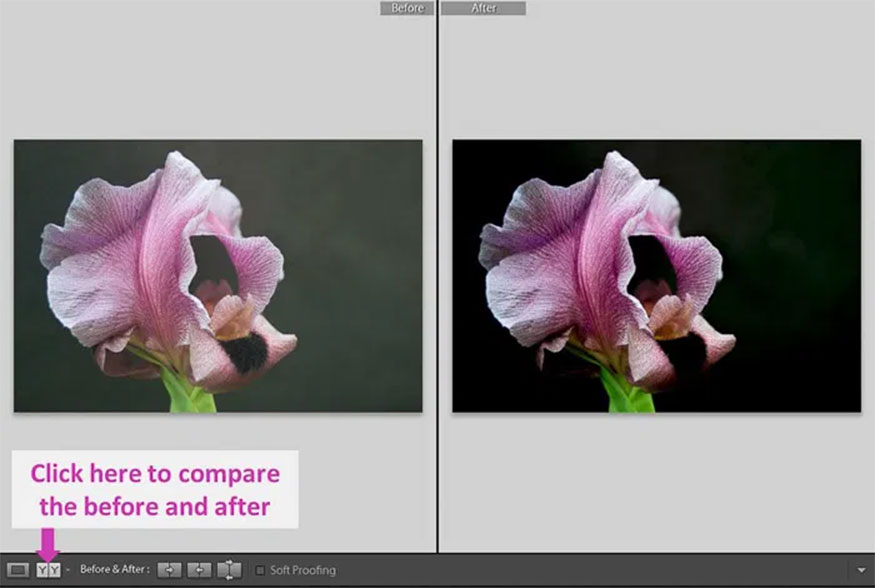
6. Xóa Local Shadow với Công Cụ Cơ Bản Của Lightroom
Bạn hoàn toàn có thể thực hiện xóa Local Shadow trong Lightroom bằng công cụ brush tool hoặc bộ lọc radial. Ví dụ như hình ảnh chân dung sau đây, hình ảnh được chụp vào giữa trưa vì thế nên người mẫu có rất nhiều bóng, đặc biệt là ở vị trí trên khuôn mặt.
Bạn có thể thực hiện xóa bóng với công cụ Lightroom vô cùng dễ dàng, trước tiên bạn cần chọn công cụ trong mô-đun Develop, chúng nằm ngay ở bên dưới Histogram.

Tiếp đến bạn cần thực hiện quét vùng bạn muốn chỉnh sửa. Ví dụ như phần thân của người mẫu trong ví dụ này bạn hãy nhấn tích vào ô “Show selected mask overlay”. Ngay lập tức Lightroom sẽ đánh dấu vùng bạn đang quét, việc lựa chọn “Auto Mask” sẽ giúp bạn dễ dàng hơn vì Lightroom sẽ giới hạn vùng đã chọn thành các vùng tương tự.
Sau khi bạn đã hài lòng với vùng đã quét thì hãy bỏ chọn ô “Show selected mask overlay” để xem rõ ảnh cũng như điều chỉnh thanh trượt bóng theo ý muốn của mình.
Dưới đây là so sánh trước và sau khi sử dụng công cụ cọ để xóa bóng trên người mẫu:
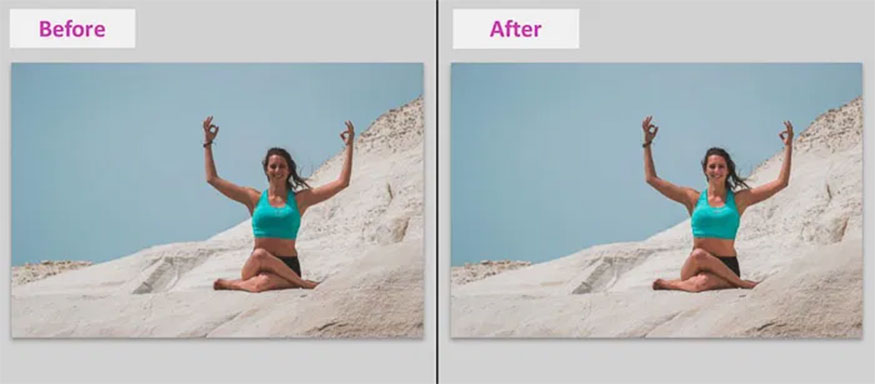
Ngoài ra bạn còn có thể thực hiện xóa bóng với bộ lọc radial bằng cách chọn công cụ này trong mô-đun Develop ngay bên cạnh công cụ Brush. Sau đó vẽ một vòng tròn xung quanh khu vực muốn xóa bóng. Giờ đây bất kỳ thay đổi nào mà bạn thực hiện với thanh trượt cũng sẽ ảnh hưởng đến bên ngoài của bộ lọc radial. Để điều chỉnh bên trong bộ lọc bạn hãy đánh dấu vào hộp "Invert Mask".
Để xóa bóng hãy điều chỉnh thanh trượt về phía bên phải, để giúp chỉnh sửa tự nhiên hơn bạn hãy làm mờ bộ lọc bằng thanh trượt "Feather".
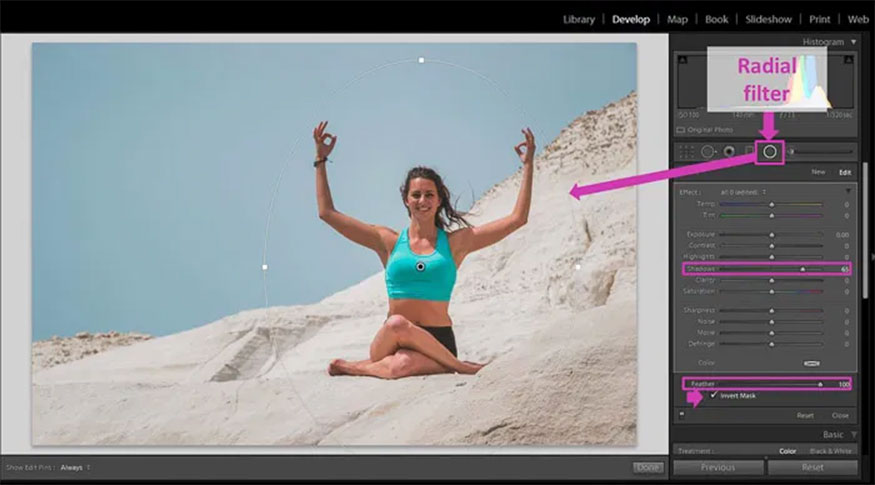
Các điều chỉnh cục bộ trong Shadow có thể làm mất độ tương phản trong khu vực đã chỉnh sửa. Trường hợp này bạn có thể thử thêm một chút độ tương phản hoặc độ rõ nét bằng việc di chuyển thanh trượt về phía bên phải.
7. Làm màu Black mờ hơn để hình ảnh vẻ ngoài mờ dần
Nếu bạn muốn hình ảnh mờ nhạt thì hãy điều chỉnh để màu đen mờ đi. Điều này có thể dễ dàng thực hiện với việc sử dụng công cụ Tone Curve trong Lightroom như sau:
Bước 1: Trước hết bạn cần thực hiện tất cả các điều chỉnh cơ bản cho hình ảnh.
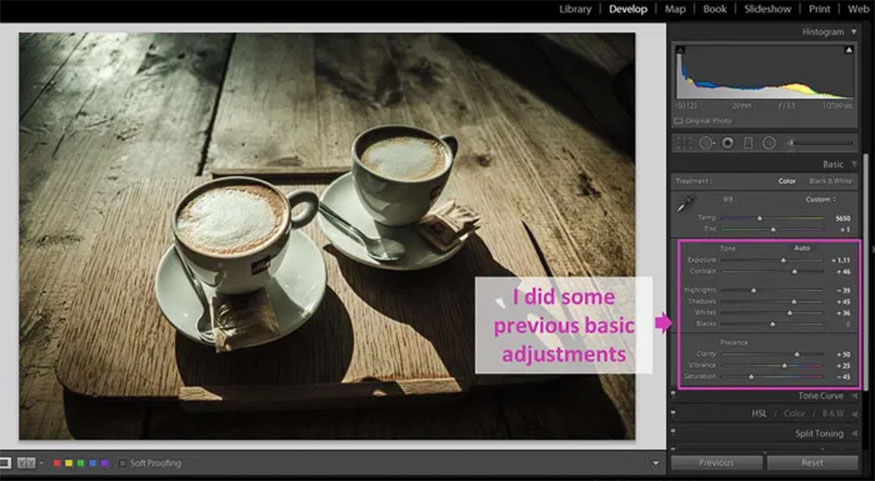
Bước 2: Đường cong tông màu được nằm ngay bên dưới bảng điều khiển cơ bản. Bạn cần bật tùy chọn chỉnh sửa tùy chỉnh bằng cách nhấp vào biểu tượng đường cong nhỏ nằm ngay ở góc dưới bên phải của bảng điều khiển. Các thanh trượt điều chỉnh sẽ biến mất.
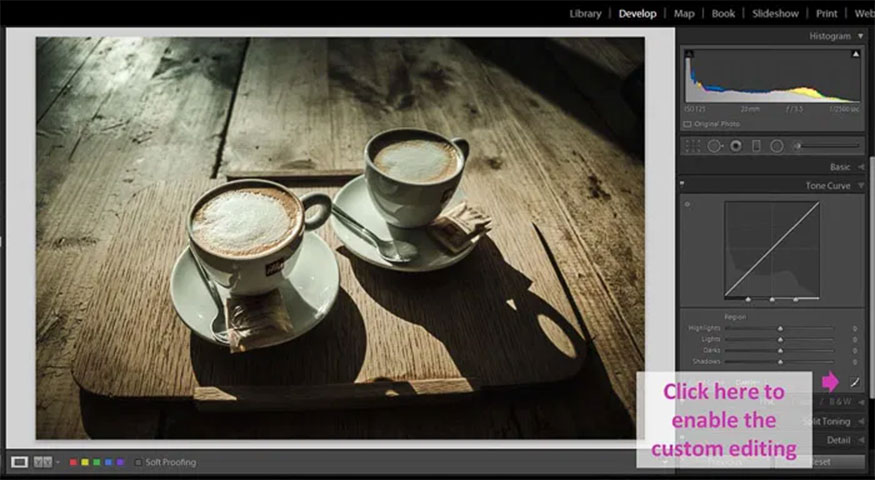
Bước 3: Đặt một điểm điều khiển bằng cách nhấp vào đường cong, có thể để ở khoảng 25-35% hoặc tùy vào nhu cầu và sở thích của người chỉnh sửa. Bạn có thể thấy các số phần trăm khi nhấp chuột vào trong đường cong. Nếu như bạn mắc lỗi và muốn xóa điểm đó thì hãy nhấp đúp vào điểm đó.
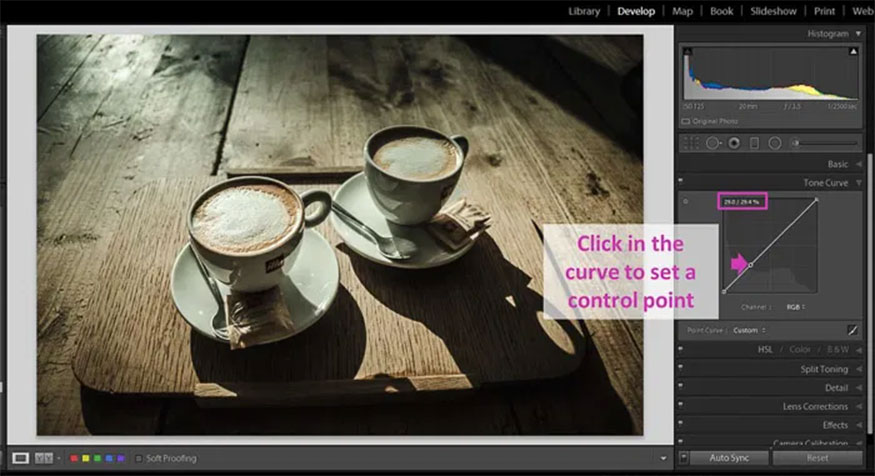
Bước 4: Bạn hãy nhấp và kéo lên cạnh của đường cong, cạnh càng cao thì màu đen sẽ càng mờ. Việc đưa đường cong lên bao nhiêu sẽ tùy thuộc vào sở thích của người chỉnh sửa cũng như hiệu ứng bạn muốn đạt được. Bạn có thể thử nghiệm các thông số để đạt được hiệu ứng như mong muốn.
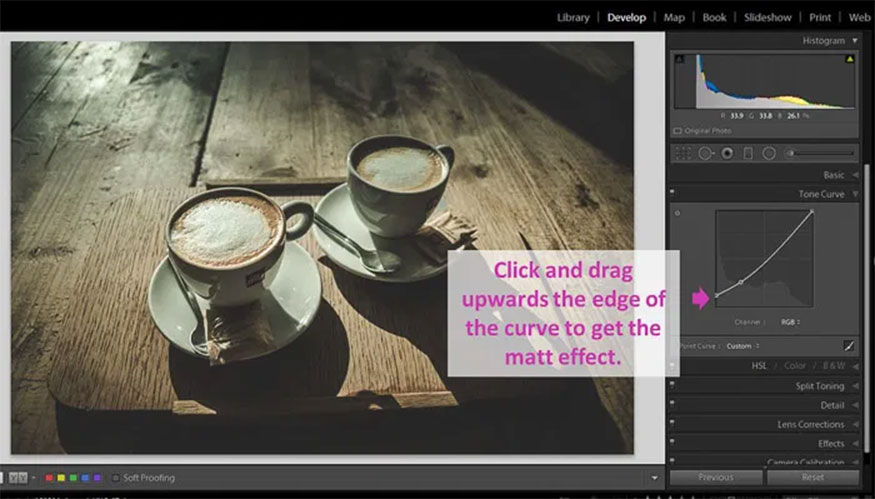
Bước 5: Tiến hành bất kỳ điều chỉnh bổ sung nào đối với đường cong như làm mờ các điểm nổi bật với việc làm giảm phía bên kia của đường cong.
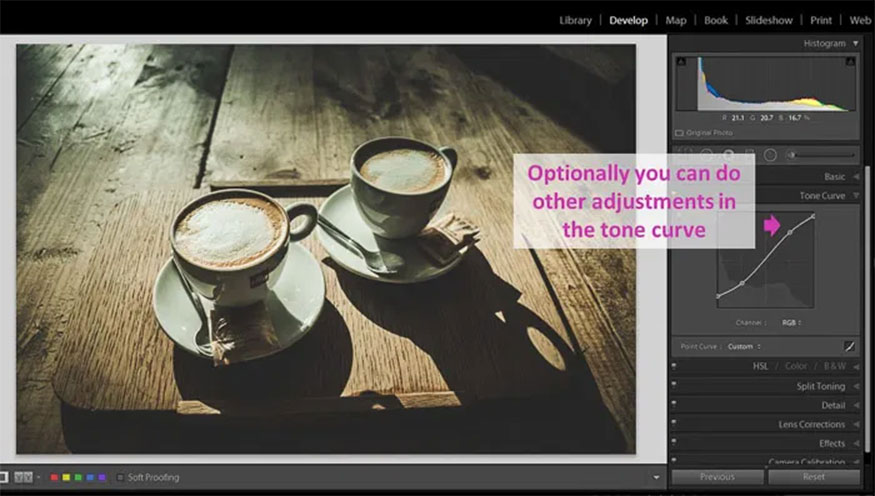
Và đây chính là kết quả trước và sau khi chúng ta thực hiện điều chỉnh:
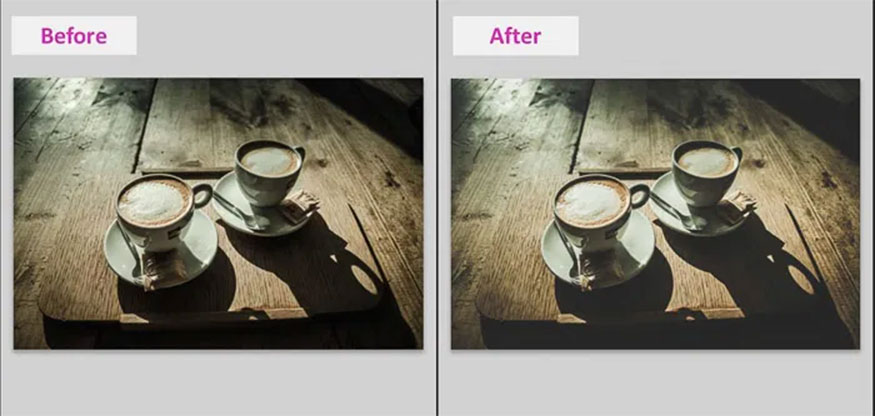
8. Mua tài khoản Lightroom giá rẻ tại Tổng Kho Phần Mềm
Để trải nghiệm đầy đủ tính năng mạnh mẽ của Lightroom, bạn nên sử dụng bản quyền chính hãng thay vì crack. Crack không chỉ tiềm ẩn rủi ro virus, mất dữ liệu mà còn giới hạn tính năng cập nhật.
Tại Tổng Kho Phần Mềm, bạn có thể mua tài khoản Lightroom bản quyền giá rẻ, kích hoạt nhanh chóng, bảo hành đầy đủ. Đây là giải pháp tiết kiệm và an toàn cho mọi nhiếp ảnh gia, từ người mới bắt đầu cho đến chuyên nghiệp.
Tài khoản Lightroom bản quyền Giá Rẻ
9. Kết luận
Sau khi nắm vững vai trò của Black và Shadow, bạn hoàn toàn có thể làm chủ tông màu, điều chỉnh bóng đổ và tạo nên hiệu ứng thị giác ấn tượng cho từng bức ảnh. Đừng bỏ qua những chi tiết tưởng chừng “ẩn giấu” trong vùng tối, bởi đó chính là nơi giúp tác phẩm của bạn thêm chiều sâu và cảm xúc.
Với những chia sẻ từ Tổng Kho Phần Mềm, hy vọng bạn đọc có thể tự tin áp dụng các bước xóa shadow trong Lightroom để nâng cao chất lượng ảnh và khẳng định phong cách riêng. Hãy nhớ rằng, mỗi bức ảnh là một tác phẩm độc bản – và việc tinh chỉnh khéo léo sẽ giúp bạn biến nó trở nên sống động, chuyên nghiệp và cuốn hút hơn bao giờ hết.